由於工作需要,在Windows 8.1系統上頻繁更改地ip地址。最近發現每次試圖更改系統ip地址,會出現“com surrogate 已停止工作”的信息,然後網絡和共享中心就無法使用。這個問題該怎麼解決呢?
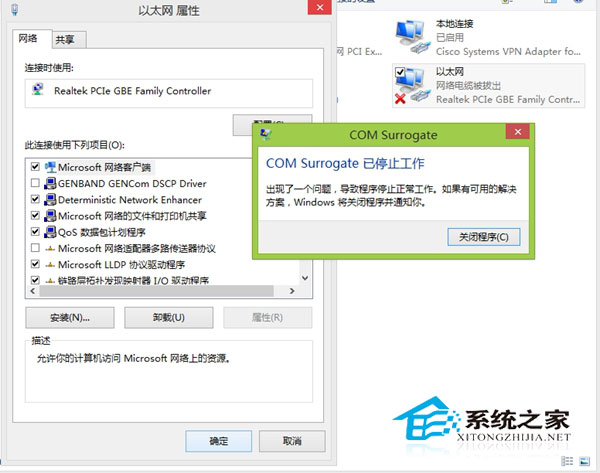
解決辦法:
一、重新安裝顯卡驅動
到控制面板,程序和功能,卸載掉顯卡驅動,重啟電腦,再通過Windows update 更新並安裝顯卡驅動,完成後請重啟電腦再次確認問題。
二、設置NVIDIA控制面板
打開NVIDIA控制面板---管理3D設置---全局設置---首選圖形處理器---選“高性能NVIDIA處理器”---按“應用,完成後請再次確認問題。
三、應用干擾問題
造成該問題的原因也可能是由於安裝的某些軟件(Nero/暴風影音/Kmplayer等軟件)裡的COM組件並不完全兼容當前系統,可以嘗試卸載掉上述軟件或者將它們升級到最新版本。
如果問題依舊,請嘗試下面步驟:
1、單擊“開始-運行”命令,輸入“regsvr32%windir%system32/vbscript.dll”並回車,此時系統會彈出一個對話框提示“Dll-Registerserver在C:windows/ststem32/vbscript.dll已成功”。
2、打開“計算機-工具-文件夾選項-查看,嘗試勾選或取消”始終顯示圖標,從不顯示縮略圖”,最後單擊“確定”。
同時也可以嘗試修復系統文件:
單擊開始菜單,在搜索框中輸入:cmd,然後右鍵點擊cmd,以管理員身份運行,輸入:sfc/scannow,按回車鍵,掃描並修復系統文件。
如今使用電腦工作,更換IP地址是常見的需求。如果你的Windows 8.1系統也出現“com surrogate 已停止工作”的提示信息,你可以參考上面的方法來解決。